Az iPhone használata közben gondolt már arra , hogy melyik alkalmazást használja a legtöbbet a telefonján? Bármely alkalmazás megnyitásakor és használatakor az iPhone rögzíti az alkalmazás hozzáférési idejét nap, hét és hónap szerint a Használati idő részben.
Ha szeretné tudni, mely alkalmazásokat használja a leggyakrabban iPhone-ján, de nem tudja, mit tegyen? Ma a Download.vn egy cikket mutat be arról, hogyan ellenőrizheti a leggyakrabban használt alkalmazásokat az iPhone-on , kérjük, olvassa el.
Utasítások az iPhone készüléken leggyakrabban használt alkalmazások megtekintéséhez
1. lépés : Ehhez először megnyitjuk a Beállítások alkalmazást a telefonunkon.
2. lépés: A telefon Beállítások szakaszának fő felületén húzza lefelé a képernyőt, majd koppintson a Képernyőidő elemre.
3. lépés: Az Időhasználat részben megjelenik a telefonhasználati idejének grafikonja az elmúlt hét napjaiban . Az alkalmazások használatával eltöltött idő megtekintéséhez kattintson az Összes tevékenység megtekintése elemre.
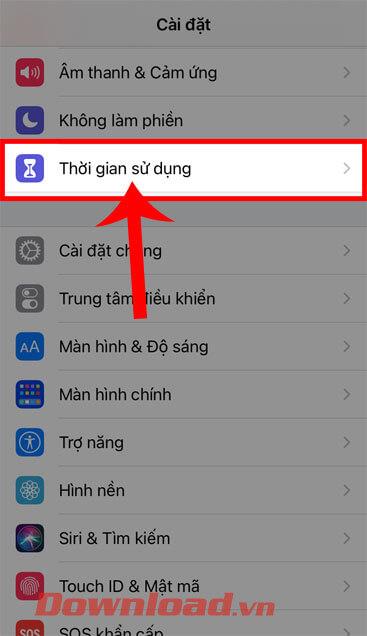
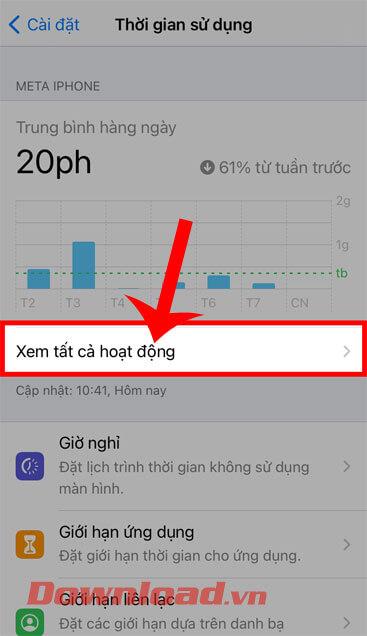
4. lépés: Itt egy átlagos grafikon jelenik meg az iPhone használati idejéről és hetéről egy napon belül, majd húzza lefelé a képernyőt, hogy megtudja, mely alkalmazásokat használja a legtöbbet.
5. lépés: Ezután érintse meg a leggyakrabban használt alkalmazást a részletes használati idő megtekintéséhez.
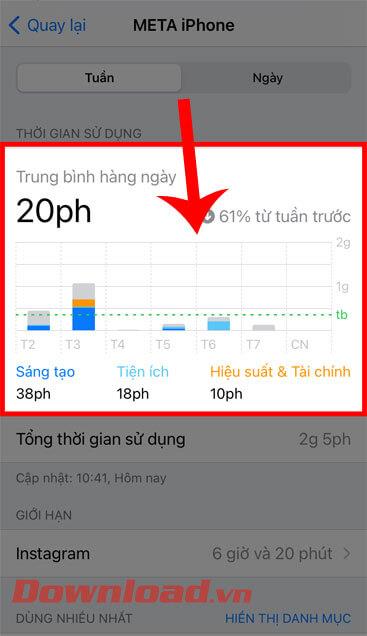

6. lépés: A képernyőn megjelenik egy grafikon az alkalmazás elmúlt hét használati idejéről.
7. lépés: Az alkalmazás használati idejének korlátozásához kattintson a Korlátozás hozzáadása lehetőségre a képernyő alján.
8. lépés: Állítsa be az alkalmazás mindennapi használatának idejét , majd kattintson a Hozzáadás gombra a képernyő jobb felső sarkában.
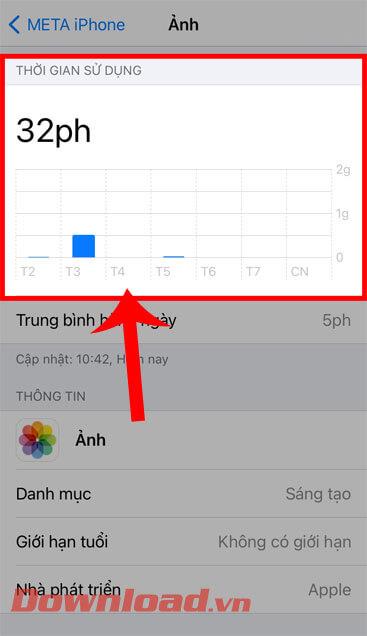
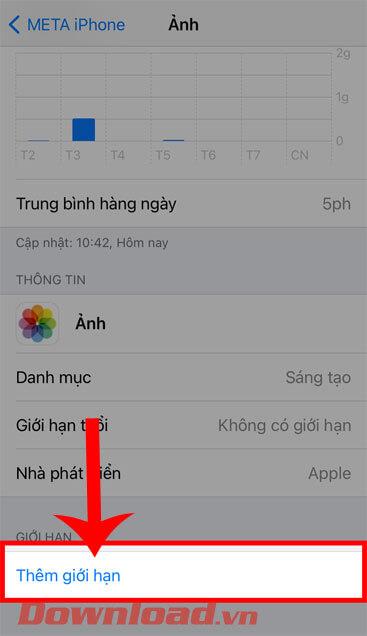
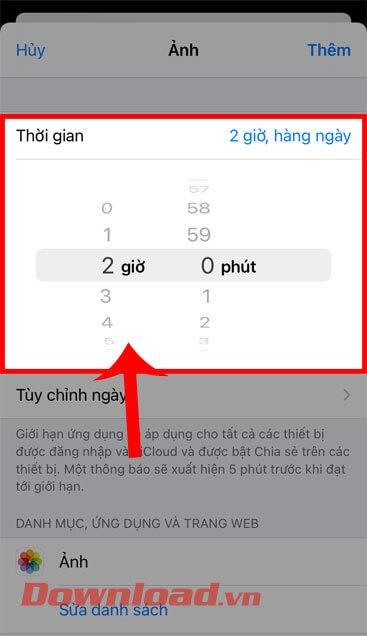
Oktatóvideó az iPhone leggyakrabban használt alkalmazásainak ellenőrzéséhez
Sok sikert kívánok!
![Hogyan lehet élő közvetítést menteni a Twitch-en? [KIFEJEZETT] Hogyan lehet élő közvetítést menteni a Twitch-en? [KIFEJEZETT]](https://img2.luckytemplates.com/resources1/c42/image-1230-1001202641171.png)
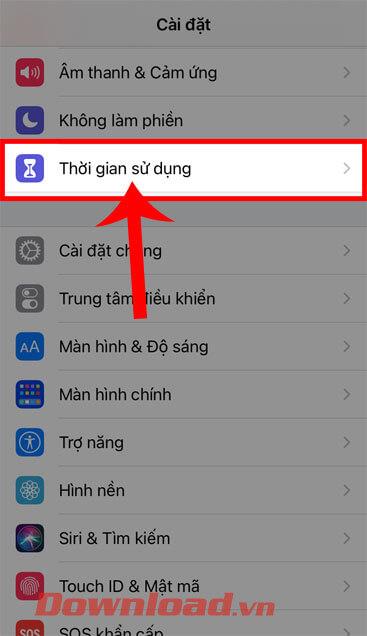
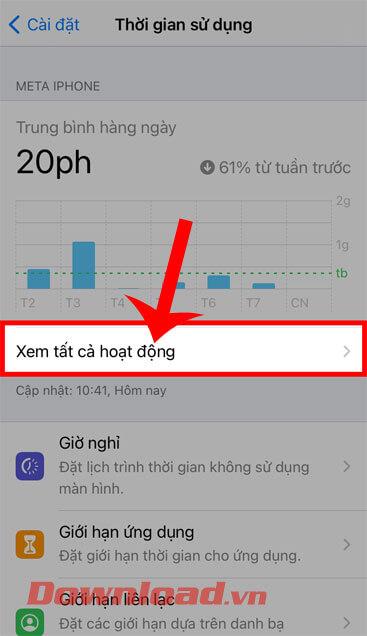
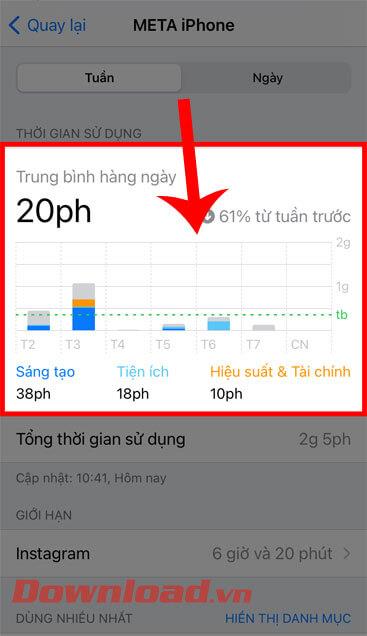

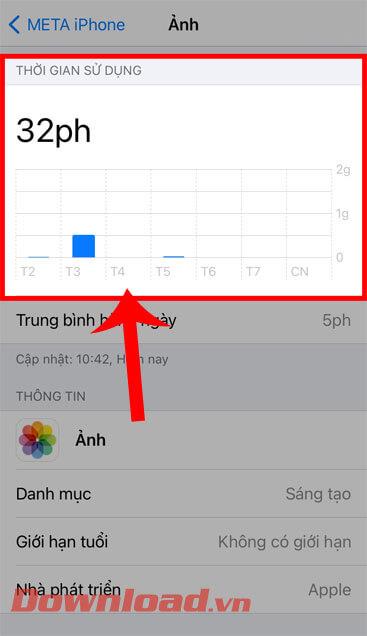
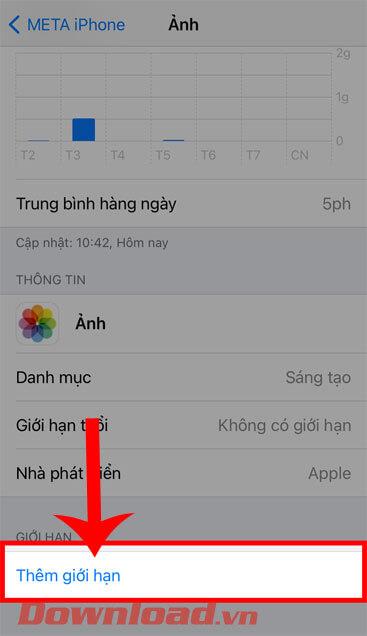
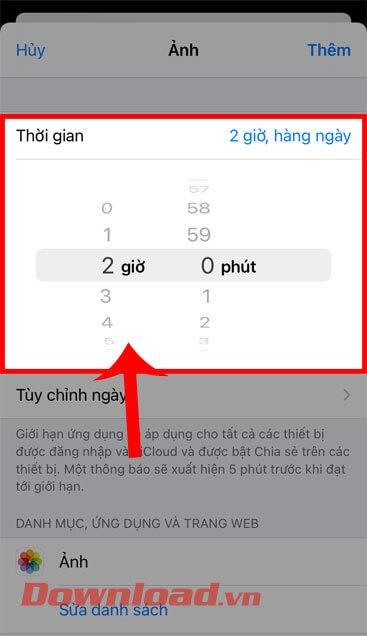


![[JAVÍTOTT] „A Windows előkészítése, ne kapcsolja ki a számítógépet” a Windows 10 rendszerben [JAVÍTOTT] „A Windows előkészítése, ne kapcsolja ki a számítógépet” a Windows 10 rendszerben](https://img2.luckytemplates.com/resources1/images2/image-6081-0408150858027.png)

![Rocket League Runtime Error javítása [lépésről lépésre] Rocket League Runtime Error javítása [lépésről lépésre]](https://img2.luckytemplates.com/resources1/images2/image-1783-0408150614929.png)



